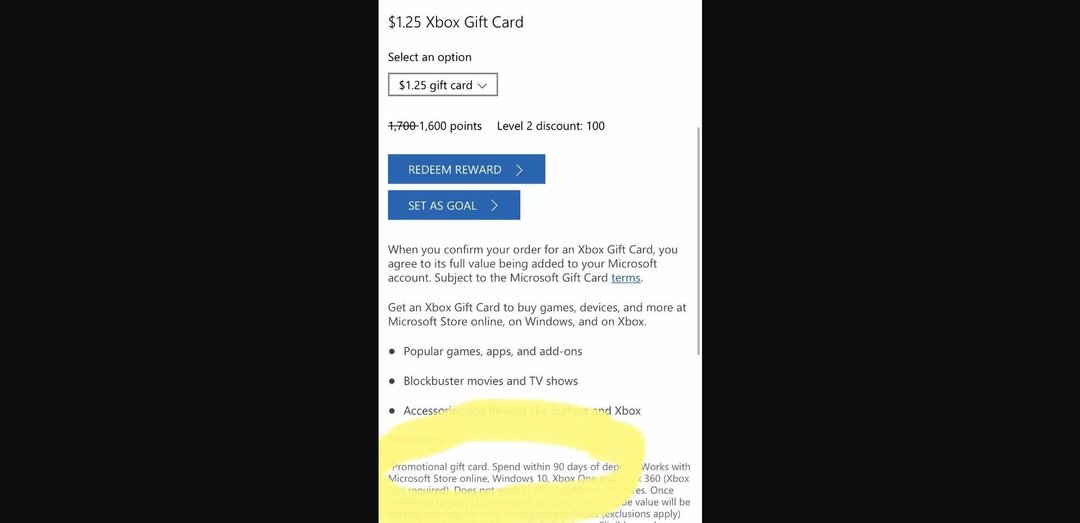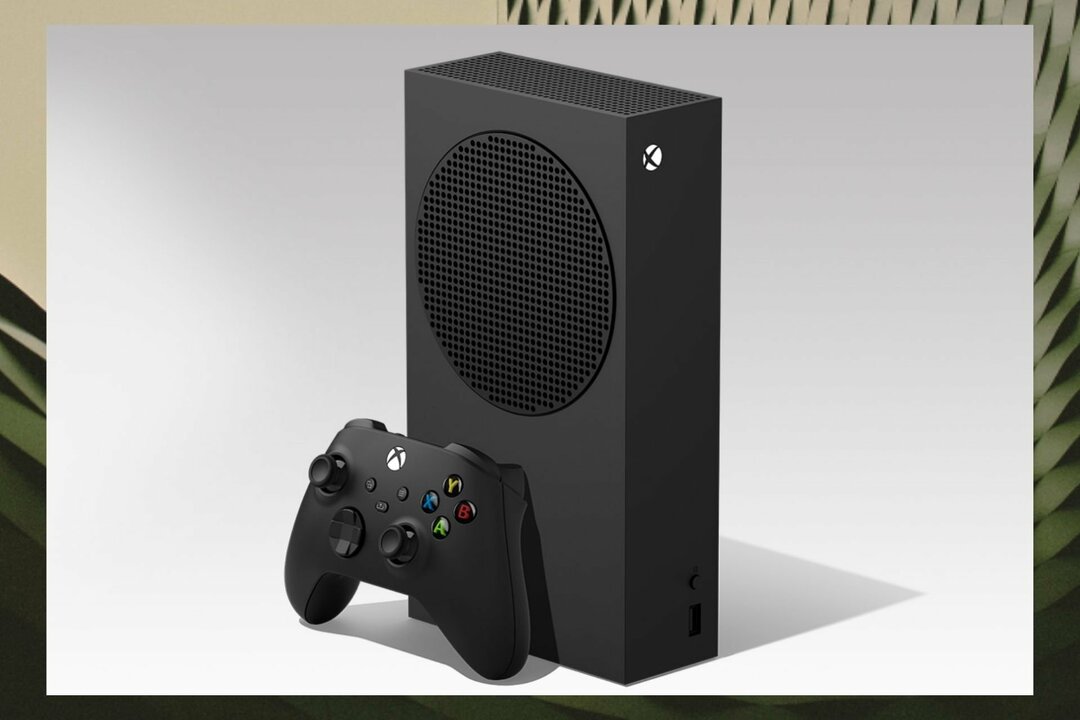ავტორი აშა ნაიაკი
შეცდომის კოდი, რომელიც გამოჩნდება Xbox-ზე Xbox live-თან დაკავშირებისას, შეიძლება გამოწვეული იყოს პროფილის დაზიანებით ან არარეგულარული ან არასტაბილური ინტერნეტ კავშირის გამო. არასტაბილურმა კავშირმა შეიძლება გამოიწვიოს Microsoft-ის სერვერები ვერ წაიკითხონ თქვენი მოთამაშის ტეგი სწორად. ეს ჩვეულებრივ ხდება მაშინ, როდესაც მომხმარებელი ცდილობს Microsoft Xbox Live ანგარიშთან დაკავშირებას. მოდით გადავხედოთ სხვადასხვა მეთოდებს 0x80BD0006 შეცდომის კოდის პრობლემის მოსაგვარებლად, რათა დაუბრუნდეთ თამაშს.
Სარჩევი
მეთოდი 1: შეამოწმეთ ქსელის კავშირი
ნაბიჯი 1: დააჭირეთ Xbox ღილაკი თქვენს კონტროლერზე.

ნაბიჯი 2: გადადით პროფილი და სისტემა და აირჩიეთ პარამეტრები.

ნაბიჯი 3: აირჩიეთ გენერალი ჩანართი, გადადით Ქსელის პარამეტრები.

ნაბიჯი 4: აირჩიეთ ქსელის კავშირის ტესტი.

ნაბიჯი 5: თუ თქვენს კავშირს პრობლემა აქვს, ის აქ გამოჩნდება. თუ თქვენი კავშირი კარგია, მაშინ მიიღებთ დიალოგს, რომელიც ამბობს
ეს ყველაფერი კარგია.თქვენი კონსოლი დაკავშირებულია ინტერნეტთან. აირჩიეთ გააგრძელე.
ნაბიჯი 6: შემდეგ გააკეთეთ ქსელის სიჩქარის ტესტი. აირჩიეთ შეამოწმეთ ქსელის სიჩქარე და სტატისტიკა.

ნაბიჯი 7: თქვენ მიიღებთ შედეგებს გარკვეული დროის განმავლობაში. შეგიძლიათ შეადაროთ მაიკროსოფტის რეკომენდირებული სიჩქარეები თქვენს ამჟამინდელ ინტერნეტ კავშირს. თუ ის რეკომენდებულზე დაბალია, შეიძლება დაგჭირდეთ თქვენი კავშირის განახლება.

მეთოდი 2: წაშალეთ და ხელახლა განაახლეთ თქვენი Gamertag პროფილი Xbox-ზე
ნაბიჯი 1: დააჭირეთ Xbox ღილაკი თქვენს კონტროლერზე.

ნაბიჯი 2: გადადით პროფილი და სისტემა და აირჩიეთ პარამეტრები.

ნაბიჯი 3: გადადით ანგარიში ჩანართი და აირჩიეთ ამოიღეთ ანგარიშები.

ნაბიჯი 4: აირჩიეთ ანგარიში, რომლის წაშლა გსურთ დამატებული ანგარიშების სიიდან. ჩემს შემთხვევაში, მხოლოდ ერთი ანგარიშია შესული, ასე რომ, ის აჩვენებს მხოლოდ ერთ ანგარიშს სიაში.

შენიშვნა: როდესაც თქვენი ანგარიში გამოხვალთ, თქვენ კვლავ უნდა შეხვიდეთ ამ ანგარიშზე.
ნაბიჯი 5: დააჭირეთ Xbox ღილაკი ისევ თქვენს კონტროლერზე. Წადი პროფილი და სისტემა და აირჩიეთ დამატება ან გადართვა.


ნაბიჯი 6: აირჩიეთ Ახლის დამატება და შეიყვანეთ თქვენი პროფილის დეტალები. ის გადაგიყვანთ შესვლის გვერდზე. შედით ელექტრონული ფოსტით ან ტელეფონის ნომრით ან სკაიპის ID-ით.

ნაბიჯი 7: ახლა ახლად დამატებული ანგარიშით შეამოწმეთ პრობლემა მოგვარებულია თუ არა.
მეთოდი 3: შეამოწმეთ Xbox Live სტატუსი
ქსელის პრობლემის დალაგების შემდეგ, შეგიძლიათ შეამოწმოთ სხვა გადაწყვეტილებები, თუ პრობლემა კვლავ შენარჩუნებულია. უმჯობესია ვიცოდეთ, ეს შეიძლება იყოს თუ არა სერვერის პრობლემის გამო.
ნაბიჯი 1: დააჭირეთ Xbox ღილაკი თქვენს კონტროლერზე.

ნაბიჯი 2: გადადით Ჩემითამაშები და აპლიკაციები და შემდეგ დააწკაპუნეთ სეე ყველა და შემდეგ აირჩიეთ აპები ყველა დაინსტალირებული აპის სანახავად. გახსენით Microsoft Edge დაინსტალირებული აპლიკაციების სიიდან.



ნაბიჯი 3: გადადით support.xbox.com. გადადით Xbox სტატუსი ჩანართი.

ნაბიჯი 4: ახლა შეამოწმეთ არის თუ არა მოხსენებული სერვერის პრობლემები საიტის გვერდზე. თუ პრობლემა არსებობს, თქვენ იხილავთ ძირითად გათიშვას ან შეზღუდულს, როგორც სტატუსის გასაღებს.

შენიშვნა: თუ ის აღნიშნავს, რომ გარკვეული სერვისები გათიშულია, მაშინ ჩვენ სხვა გზა არ გვაქვს, გარდა იმისა, რომ დაველოდოთ მათ მოგვარებას.
მეთოდი 4: გადატვირთეთ თქვენი კონსოლი
ნაბიჯი 1: დააჭირეთ Xbox ღილაკი თქვენს კონტროლერზე.

ნაბიჯი 2: გადადით პროფილი და სისტემა და აირჩიეთ პარამეტრები.

ნაბიჯი 3: აირჩიეთ სისტემა ჩანართი და შემდეგ აირჩიეთ კონსოლის ინფორმაცია.

ნაბიჯი 4: აირჩიეთ კონსოლის გადატვირთვა. დადასტურების დიალოგურ ფანჯარაში აირჩიეთ გადატვირთეთ და შეინახეთ ჩემი თამაშები და აპები.


შენიშვნა: თუ პრობლემა ჯერ კიდევ არ არის მოგვარებული, თქვენ უნდა შეასრულოთ იგივე ნაბიჯები და აირჩიოთ ყველაფრის გადატვირთვა დიალოგურ ფანჯარაში.

შეცდომის კოდი არ უნდა გამოჩნდეს ახლა და შეგიძლიათ დაბრუნდეთ თამაშის სრულ რეჟიმში შეფერხების გარეშე. დაწერეთ კომენტარი და გვითხარით, რომელი მეთოდი მუშაობდა საუკეთესოდ თქვენთვის. Მადლობა წაკითხვისთვის. ბედნიერი კითხვა!!